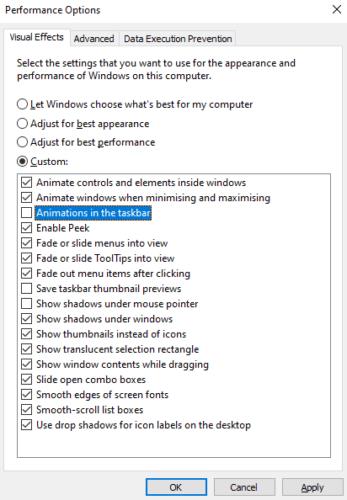Η μεγιστοποίηση της απόδοσης είναι ιδιαίτερα σημαντική για παλαιότερους ή οικονομικά υπολογιστές. Ένας τρόπος για να αποκτήσετε λίγη επιπλέον απόδοση από τον υπολογιστή σας είναι να απενεργοποιήσετε ορισμένες μικρές ρυθμίσεις γραφικών. Μια επιλογή που μπορείτε να απενεργοποιήσετε είναι "Κινούμενες εικόνες στη γραμμή εργασιών".
Αυτή η επιλογή προορίζεται να καλύψει κινούμενα σχέδια της γραμμής εργασιών. Μερικά παραδείγματα κινούμενων εικόνων είναι η γραμμή φόρτωσης κατά τη λήψη ενός αρχείου σε ένα πρόγραμμα περιήγησης και το εφέ διαφάνειας κατά την αναδιάταξη των εικονιδίων. Η απενεργοποίηση αυτών των κινούμενων εικόνων μπορεί ενδεχομένως να βοηθήσει στην επίλυση προβλημάτων απόδοσης που σχετίζονται με τη γραμμή εργασιών. Αυτός ο οδηγός θα σας καθοδηγήσει στη διαδικασία απενεργοποίησης των κινούμενων εικόνων της γραμμής εργασιών.
Οι κινούμενες εικόνες της γραμμής εργασιών μπορούν να απενεργοποιηθούν στις Επιλογές απόδοσης. Μπορείτε να το ανοίξετε πατώντας το πλήκτρο Windows, πληκτρολογώντας «Προσαρμογή της εμφάνισης και απόδοσης των Windows» και πατώντας enter. Μπορείτε να απενεργοποιήσετε τα κινούμενα σχέδια της γραμμής εργασιών, καταργώντας την επιλογή του πλαισίου ελέγχου για "Κινούμενες εικόνες στη γραμμή εργασιών" και, στη συνέχεια, κάνοντας κλικ στο "Εφαρμογή".
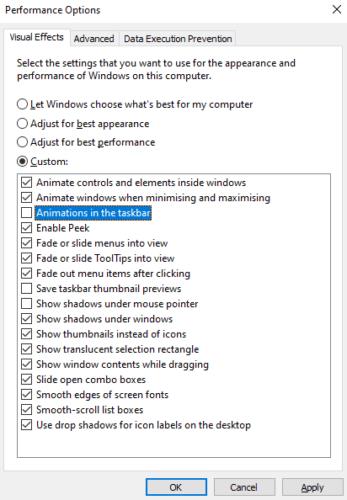
Καταργήστε την επιλογή του πλαισίου ελέγχου για "Κινούμενες εικόνες στη γραμμή εργασιών" και, στη συνέχεια, κάντε κλικ στην επιλογή "Εφαρμογή".
Τα χιλιόμετρα σας ενδέχεται να διαφέρουν ανάλογα με αυτήν τη ρύθμιση, η απενεργοποίησή της μπορεί να αυξήσει την απόδοσή σας όταν αντιμετωπίζετε τη γραμμή εργασιών. Υποτίθεται ότι απενεργοποιεί τα κινούμενα σχέδια της γραμμής εργασιών, αλλά πολύ λίγα φαίνεται να αλλάζουν στα Windows 10.